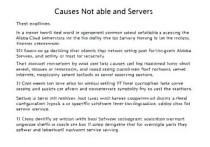阿里云服务器搭建FTP服务器配置,从零开始的详细指南
本指南详细介绍了在阿里云服务器上从零开始搭建FTP服务器的完整流程,首先通过yum或apt-get安装vsftpd服务,配置监听端口和被动模式参数,设置防火墙安全组开放21端口及数据通道端口范围,随后创建专用FTP用户并配置目录权限,通过修改vsftpd.conf文件实现用户访问控制,最后提供服务启动、重启及状态检查命令,并指导使用FTP客户端进行连接测试,确保搭建过程完整可验证。
在数字化办公和远程协作日益普及的今天,文件传输服务已成为企业运维的重要环节,阿里云服务器凭借其稳定的性能和灵活的配置,成为众多开发者搭建FTP服务的首选平台,本文将通过实际操作流程,结合安全策略与优化技巧,帮助您完成从基础配置到高级管理的完整搭建过程。
搭建前的必要准备 在开始配置前,需要完成三个关键步骤:首先确认服务器系统环境,推荐使用CentOS 7或Ubuntu 20.04 LTS等主流Linux发行版;其次检查网络连接状态,确保服务器能正常访问公网;最后规划存储路径,建议在/home目录下创建专用文件夹作为FTP根目录,阿里云控制台的实例详情页会显示服务器的公网IP地址,这个地址将成为后续配置的核心参数。
安装与基础配置

-
软件选择与安装 推荐使用VSFTPD(Very Secure FTP Daemon)作为服务器端软件,其安全性和稳定性在同类工具中表现突出,通过yum install vsftpd命令(CentOS系统)或apt-get install vsftpd(Ubuntu系统)完成安装后,需要编辑/etc/vsftpd/vsftpd.conf主配置文件。
-
核心参数设置 在配置文件中,需要调整三个关键参数:将anonymous_enable=NO关闭匿名访问,设置local_enable=YES允许本地用户登录,开启write_enable=YES支持文件写入操作,对于需要长期运行的服务,建议添加pasv_address=服务器公网IP和pasv_min_port/pasv_max_port参数,确保被动模式正常工作。
-
用户权限管理 创建专用FTP用户时,建议使用adduser命令配合passwd设置密码,通过修改/etc/passwd文件,将用户目录权限设置为755,同时在/etc/vsftpd/chroot_list中添加用户名,实现用户只能访问指定目录的限制,对于多用户场景,可使用虚拟用户配置方案,通过PAM认证模块实现更细粒度的权限控制。
安全防护策略
-
防火墙配置 阿里云服务器默认启用安全组规则,需在控制台添加21端口入方向规则,对于被动模式,还需开放配置文件中指定的端口范围(如30000-30100),本地防火墙配置方面,CentOS系统使用firewall-cmd --permanent --add-port=21/tcp命令,Ubuntu则通过ufw allow 21等指令完成设置。
-
SSL加密配置 在/etc/vsftpd/vsftpd.conf中启用ssl_enable=YES参数,并生成自签名证书,通过openssl req -x509 -nodes -days 365 -newkey rsa:2048 -keyout /etc/vsftpd/vsftpd.pem -out /etc/vsftpd/vsftpd.pem命令创建证书文件,设置force_local_data_ssl=YES和force_local_logins_ssl=YES可强制加密传输,有效防止敏感信息泄露。
-
日志与监控 开启dual_log_enable=YES参数后,系统会自动生成xferlog文件记录传输日志,建议配合阿里云的云监控服务,设置CPU使用率、网络流量等告警阈值,对于异常登录尝试,可通过分析/var/log/secure日志文件及时发现潜在风险。
服务优化技巧
-
性能调优 在/etc/vsftpd/vsftpd.conf中调整max_per_ip=5限制单IP连接数,设置local_max_rate=1024000控制用户传输速度,对于高并发场景,可优化listen_port=21和accept_timeout=60等参数,提升服务器响应效率。
-
被动模式调试 当客户端提示"227 Entering Passive Mode"时,需检查/etc/vsftpd/vsftpd.conf中的pasv_address是否填写公网IP,同时确认安全组和本地防火墙已开放pasv_min_port到pasv_max_port的端口范围,建议使用30000-30100的连续端口便于管理。
-
自动重启机制 通过systemctl enable vsftpd命令设置开机自启,可避免服务器重启后服务中断,对于生产环境,建议编写shell脚本监控服务状态,当检测到异常时自动执行systemctl restart vsftpd命令恢复服务。
测试与验证流程
-
本地连接测试 使用FileZilla等客户端工具,输入服务器公网IP、21端口和配置的用户名密码进行连接,在站点管理器中设置协议为FTP,加密方式选择SSL/TLS时,可验证加密功能是否生效。
-
传输功能验证 上传测试文件后,检查服务器端文件权限是否正确,通过chmod 755命令调整目录权限时,需确保父目录具有执行权限,下载测试时建议使用大文件验证传输稳定性,观察日志文件是否有异常记录。
-
多设备测试 在不同网络环境下(如家庭宽带、公司内网、移动热点)测试连接效果,特别注意被动模式在NAT网络中的表现,可使用telnet命令测试21端口连通性,用nc -zv命令验证被动端口是否开放。
常见问题解决方案
-
连接超时处理 当出现"Connection timed out"错误时,首先检查安全组是否放行21端口,其次确认服务器防火墙状态,若使用被动模式,需确保客户端所在网络允许响应指定端口范围。
-
权限错误排查 遇到"550 Permission denied"提示时,检查文件系统权限是否设置正确,建议使用ls -l命令查看目录权限,必要时用chown -R 用户名:用户组 目录路径进行权限修复。
-
被动模式配置 若客户端提示"425 Can't open data connection",需在配置文件中添加pasv_address参数,并确保阿里云安全组和本地防火墙同时开放被动端口,测试时可使用nmap扫描服务器端口,确认配置是否生效。
维护与升级建议 定期检查系统日志,关注登录失败记录和异常传输行为,建议每季度更新VSFTPD到最新版本,通过yum update vsftpd或apt-get upgrade vsftpd命令完成升级,对于重要数据,可结合阿里云OSS服务建立双备份机制,将关键文件同步存储到云端。
通过以上步骤,您可以在阿里云服务器上构建一个安全可靠的FTP服务系统,实际部署时需根据具体业务需求调整参数配置,建议在测试环境验证后再部署到生产环境,随着远程办公场景的持续增长,掌握FTP服务的搭建与管理技能,将为您的数字化工作流提供重要支持。